„ Локација није доступна ” грешка указује да датотека/фасцикла којој покушавате да приступите није доступна. Штавише, немате довољно административних привилегија да отворите одређене датотеке/фасцикле. Други разлози могу укључивати оштећене системске датотеке, лоше секторе на чврстим дисковима или не реаговање услуге позива удаљене процедуре. Наведена грешка се обично појављује кад год је Виндовс укључен.
Овај текст ће приказати неколико метода за решавање поменутог проблема.
Како да исправите грешку „Локација није доступна“?
Овде смо навели неке приступе који се могу пратити да би се решила поменута грешка:
-
- Омогући безбедан режим
- Преузмите власништво над датотеком/фолдером
- Дајте кориснику потпуну контролу над датотеком/фолдером
- Покрените ЦХКДСК скенирање
- Поново покрените РПЦ услугу
Исправка 1: Омогућите безбедни режим
Први начин да се поправи наведени проблем је да омогућите „ Безбедни режим ” режим. Омогућавање безбедног режима ће спречити озбиљно оштећење система док се грешка исправља.
Корак 1: Покрените подешавања за покретање
-
- У почетку, поново покрените систем.
- Након поновног покретања система, притисните „ Ф8 ” дугме често до „ Напредне опције ” се појављује екран.
- Крећите се према „ Решавање проблема>Напредне опције>Подешавања покретања ” путању и кликните на „ Поново покренути ” дугме:
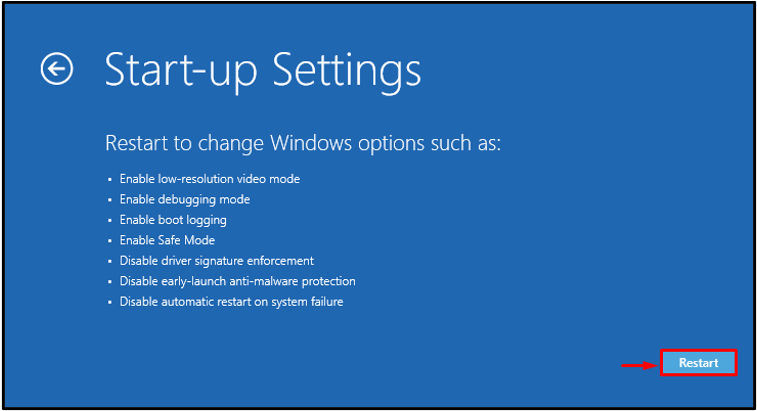
Корак 2: Омогућите безбедни режим
Сада притисните „ Ф4 ” дугме за покретање у безбедном режиму:
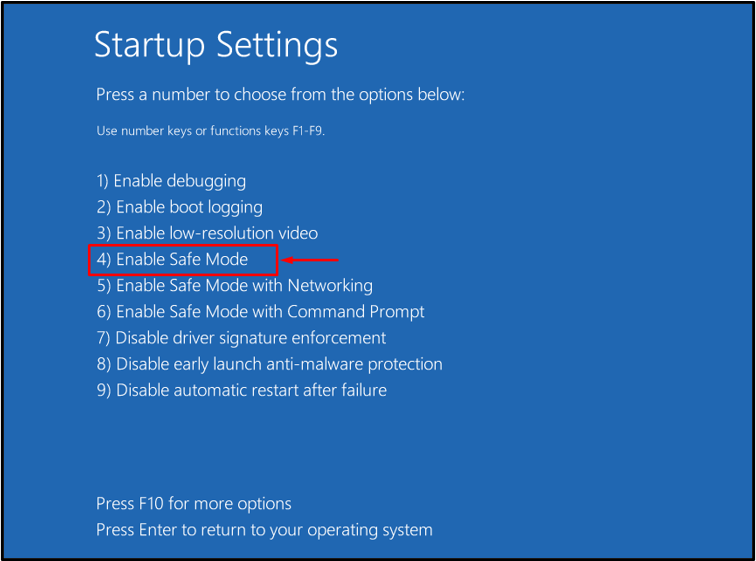
Исправка 2: Преузмите власништво над датотеком/фолдером
Можда немате административна права да отворите датотеку/директоријум; зато се суочавате са овом грешком. У таквом сценарију, преузмите власништво пратећи наведене кораке.
Корак 1: Покрените ЦМД
Прво отворите „ Командна линија ” преко Виндовс Старт менија:
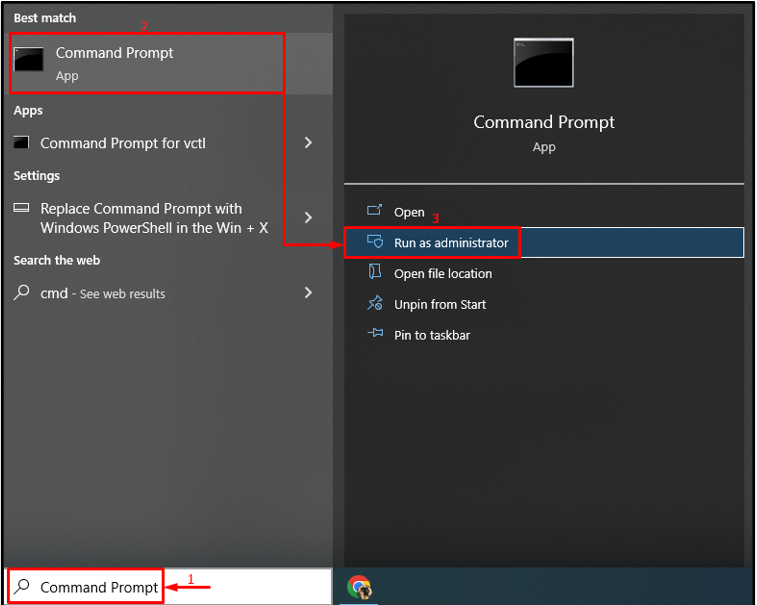
Корак 2: Преузмите власништво
Извршите доњу команду да преузмете власништво над датотеком/фолдером:
> цмд.еке / ц такеовн / ф 'Ц:\Систем Волуме Информатион\*' / Р / ДИ && ицацлс 'Ц:\Систем Волуме Информатион\*' / грант:Р СИСТЕМ:Ф / Т / Ц / Л
Овде „ узети /ф ” команда се користи за преузимање власништва над датотеком/фолдером:
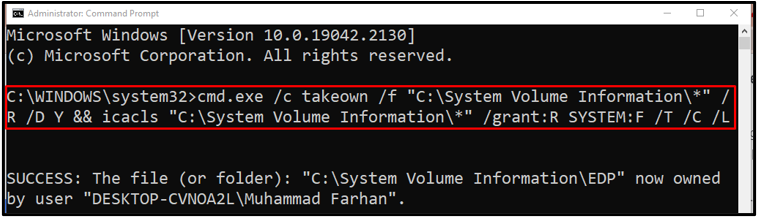
Исправка 3: Дајте кориснику потпуну контролу над датотеком/фасциклеом
Наведени проблем се такође може решити давањем пуних права кориснику. Да бисте то урадили, погледајте дати метод.
Корак 1: Покрените својства фасцикле/датотеке
Прво, пронађите фасциклу/датотеку, кликните десним тастером миша на њу и изаберите „ Својства ”:
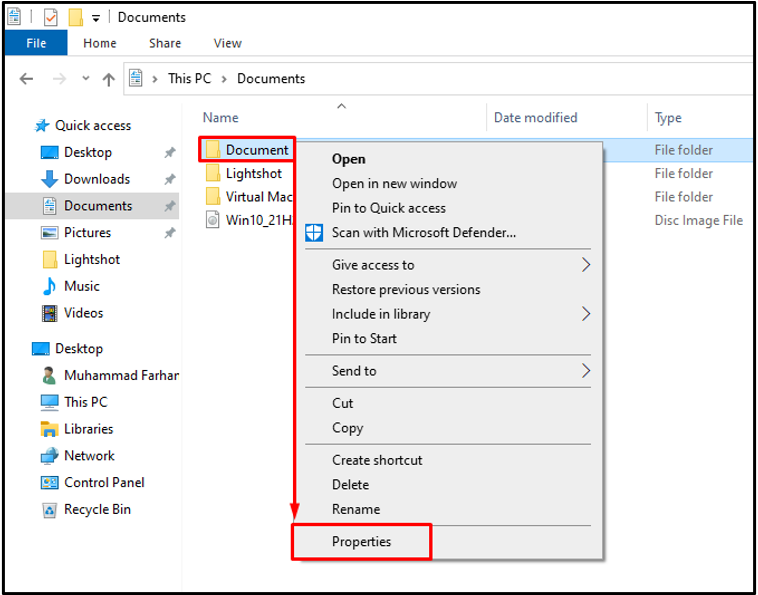
Корак 2: Уредите дозволе
Пређите на „ Безбедност ” таб. Изаберите „ Сви ” као име групе или корисничко име и кликните на „ Уредити ” дугме:
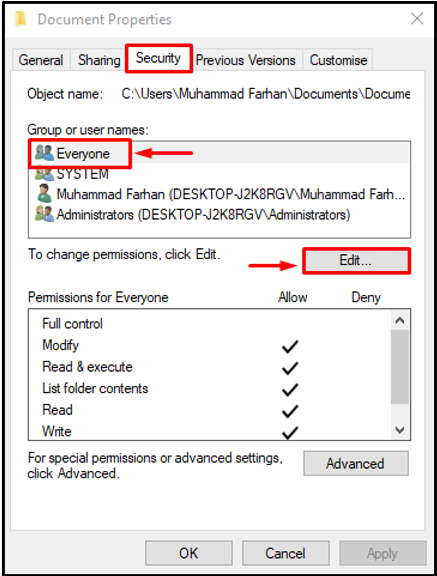
Корак 3: Дајте потпуну контролу свима
Изаберите „ Сви “, означите „ Потпуна контрола ” поље за потврду и притисните „ У реду ” дугме:
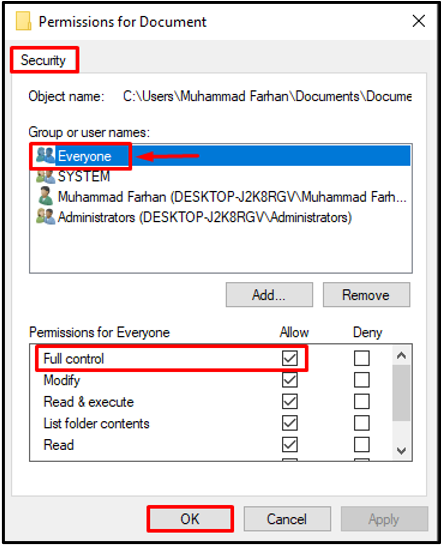
Исправка 4: Покрените ЦХКДСК скенирање
„ Локација није доступна ” можда је дошло до грешке због лоших сектора на диску. Стога ће покретање цхкдск скенирања помоћи да се то поправи.
Из тог разлога напишите „ цхкдск ” да проверите да ли постоје лоши сектори и диск, а затим их поправите:
> цхкдск Ц: / ф / р / Икс
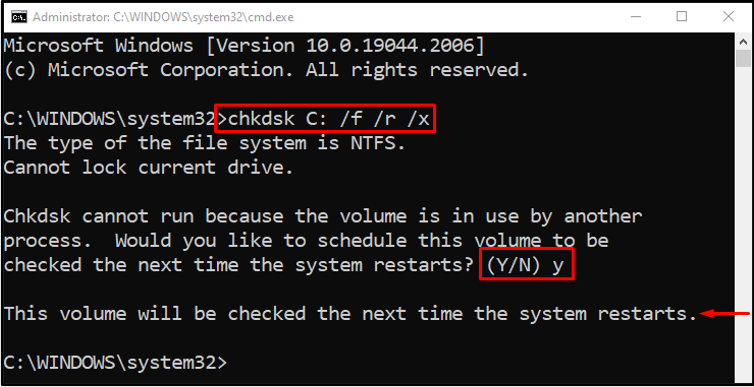
Притисните ' И ” дугме на тастатури да бисте покренули скенирање при следећем поновном покретању оперативног система Виндовс.
Поправка 5: Поново покрените РПЦ услугу
Услуга РПЦ (Ремоте Процедуре Цалл) се користи за тражење програма који се налазе на другом рачунару или серверима.
Корак 1: Покрените услуге
Прво отворите „ Услуге ” преко Старт менија:
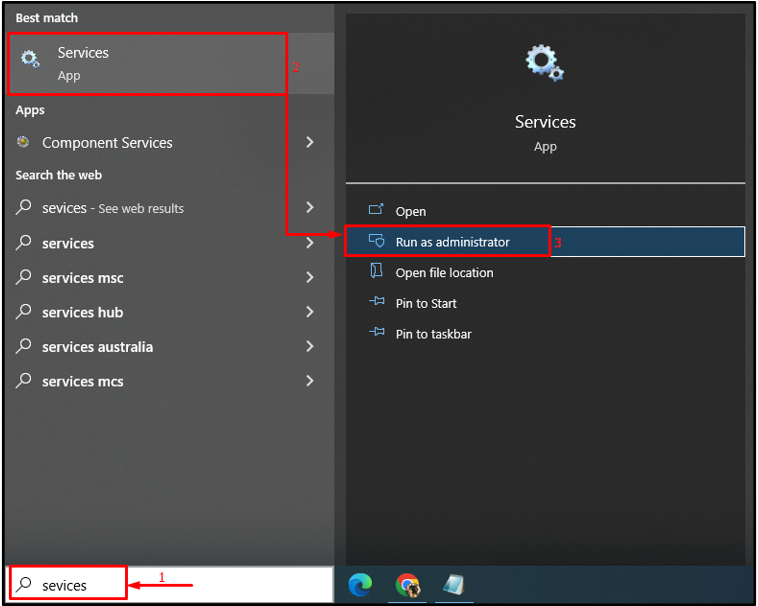
Корак 2: Покрените РПЦ Пропертиес
Пронађите „ Позив за удаљену процедуру (РПЦ) ” услугу и кликните десним тастером миша на њу и изаберите „ Својства ”:
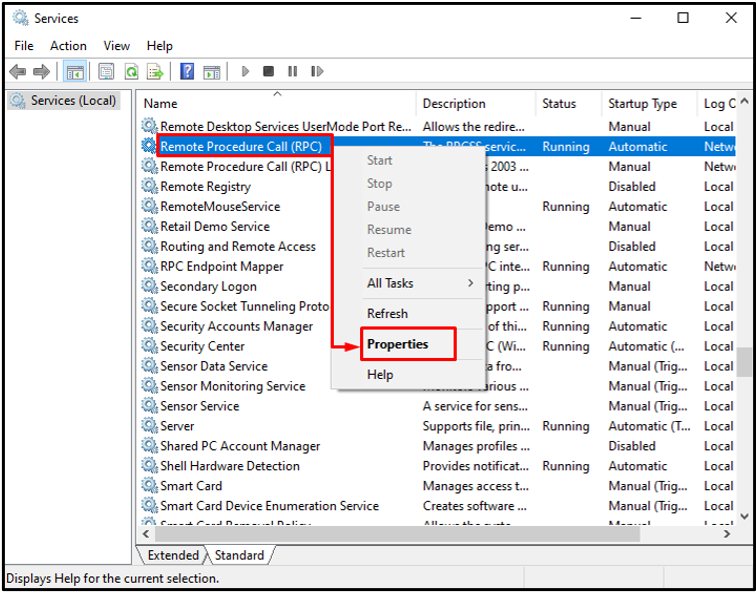
Корак 3: Поново покрените РПЦ услугу
Отвори ' Генерал ' мени. Подесите вредност „ Тип покретања ' као што ' Аутоматски ”. У случају да је статус услуге у режиму рада, онда добро и добро, иначе кликните на „ Почетак ” дугме. На крају, притисните „ У реду ”:
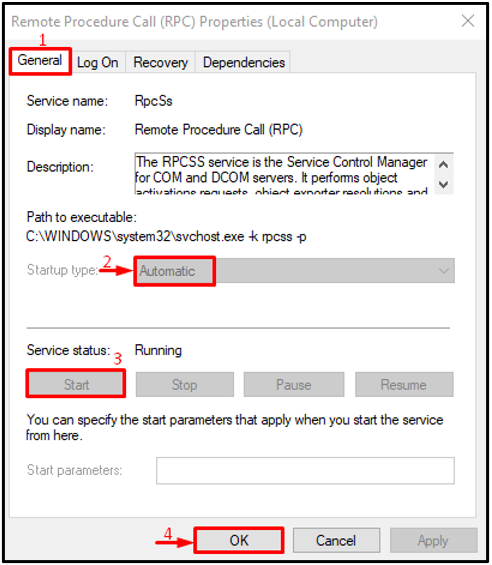
РПЦ услуга је успешно поново покренута.
Белешка : Ако су сва дугмад засивљена, то значи да РПЦ сервис ради добро и добро.
Закључак
„ Локација није доступна ” грешка се може поправити коришћењем неколико техника, које укључују омогућавање безбедног режима, преузимање власништва над датотеком/фолдером, давање потпуне корисничке контроле над датотеком/фолдером, покретање цхкдск скенирања или поновно покретање РПЦ услуге. Овај текст је показао више метода за решавање поменутог проблема.